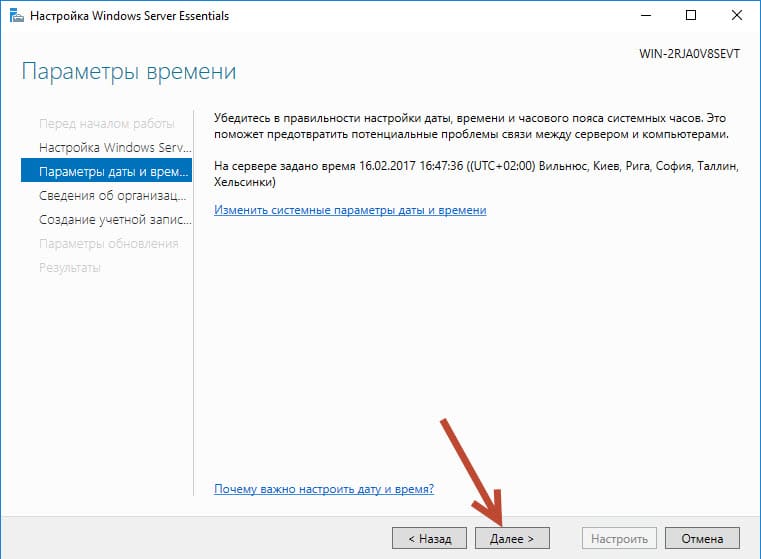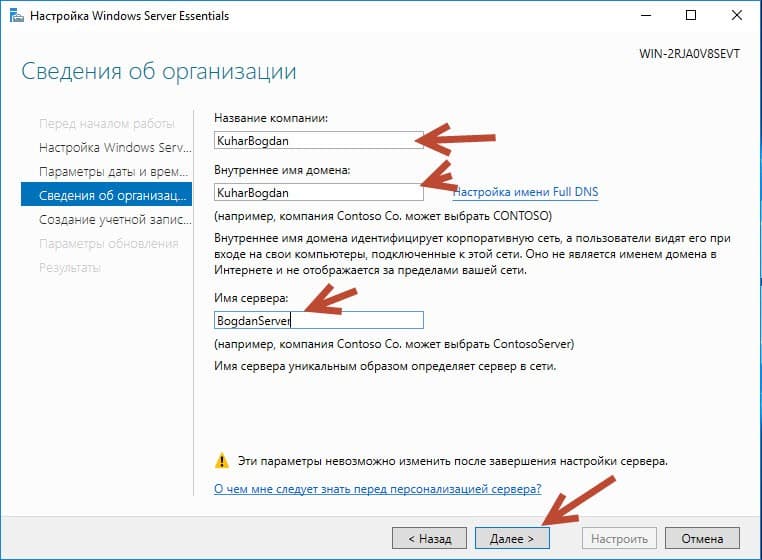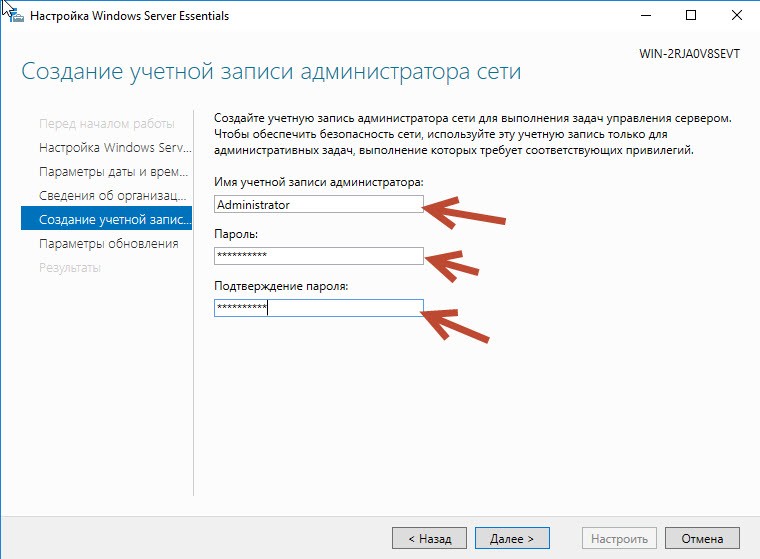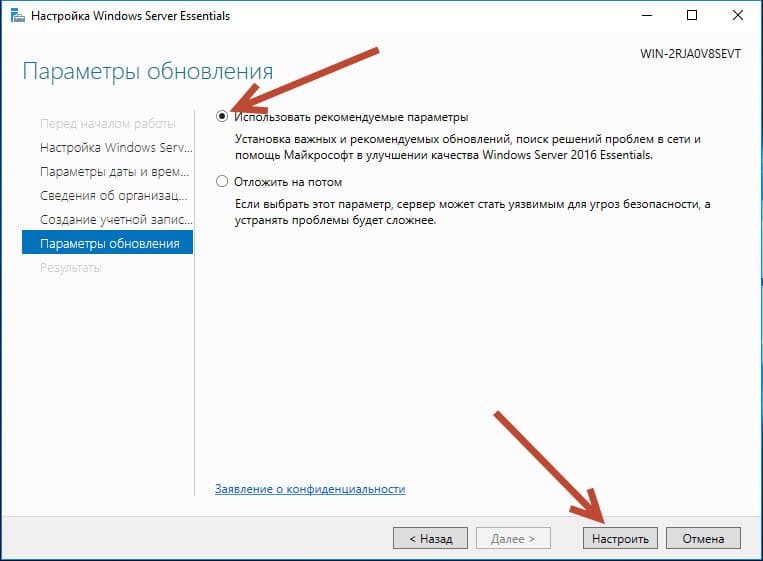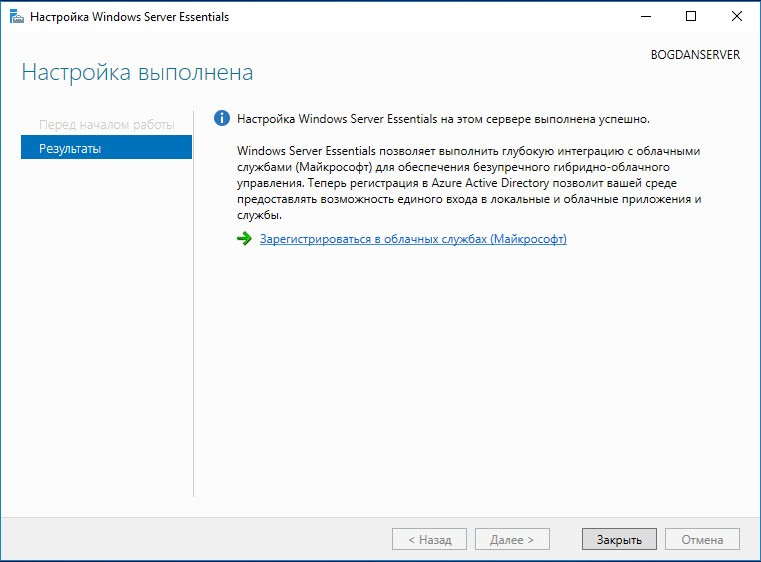| Главная » Файлы » Программируем в 1С » 1С Разное |
Скачивать материалы с сайта, могут только зарегистрированные пользователи.
Для регистрации заполните два поля ниже!
Через минуту Вы получите "Гостевой доступ"
| 2017 Март 03, 19:45 | |
Установка и настройка Windows server 2016 Essentials (Часть 2)Автор: Богдан Дата публикации: февраля 21, 2017 0 Comments В прошлой статье мы установили Windows server 2016, теперь его нужно настроить, тем более «Мастер настройки Windows server 2016 Essentials» это требует при первом запуске. Настройка не быстрая и может занять до 30 минут. Во время настройки сервер будет несколько раз перезагружен. Будет поднят контроллер домена, Active Directory, соответственно «мастер» автоматически произведет настройку DNS сервера и установит веб сервер IIS. Фактически «Мастер» позволяет даже администраторам новичкам быстро развернуть все необходимое (и даже больше) для работы. Из минусов редакции Essentials, стоит отметить также отсутствие возможности включить данный сервер в уже существующий домен. Но если как следует разобраться, то это и ненужно малому предприятию, ему будет достаточно этого сервера, который будет у нас единственным (обязательным) контроллером домена. А когда придет время (компания выросла) тогда лицензии можно будет заменить, например на Standard. ================== Что ж, давайте к теории мы вернемся немножко попозже, а пока продолжим настройку. И так клик по кнопке «Далее» в первом окне мастера. Затем нужно указать Вашу временную зону, если конечно Essentials, не установил ее автоматически. Далее нам нужно заполнить несколько строк: «Название компании» – укажите имя вашей компании. «Внутреннее имя домена» – это будет ваш внутренний локальный домен! Например если указать кuharbogdan, тогда ваш домен будет: Kuharbogdan.local «Имя сервера» – здесь придумайте имя вашего сервера (Имя хоста). Теперь нам предстоит создать учетную запись для управления сервером (Администратора сети в Active Directory). Например: AdministratorSety. После ее создание и перезагрузки сервера, локальная учетная запись администратора, которую мы создавали еще в самом начале, будет отключена! То есть следующий вход на сервер, мы уже будем выполнять под учеткой AdministratorSety. После создания учетной записи, на следующем шаге ставим переключатель вверху: «Использовать рекомендуемые параметры». И затем клик по кнопке настроить. Все остальное «Мастер настройки Windows server 2016 Essentials» выполнит автоматически, процесс не быстрый наберитесь терпения. Ждем пока не появиться надпись как на слайде внизу «Настройка выполнена». После чего сервер будет полностью готов для эксплуатации. Теперь друзья, думаю, Вам будет интересно узнать, а чего же нового (помимо визуальной части) появилось, в общем, с выходом Server 2016 Essentials – Standard . 1. Nano Server > известно, что чем меньше на сервере запущено служб и ролей, тем он более безопасный, в виду уменьшения фронта атаки на него и как следствие, он более производительный. В данной редакции появился еще более защищенный режим по сравнению с core и называется он Nano Server. В нем нет так же графического интерфейса GUI нет поддержки 32 разрядных приложений и минимальное количество компонентов. Ставят его логично, что для Hyper-V и кластеров хранения с Scale-out File Server, очень подойдет он для DNS сервера или хостинга на базе IIS. Локально на него зайти нельзя и можно управлять только с помощью Windows PowerShelд 5 и MMC консоли. 2. Замена сетевой карты и оперативной памяти в Hyper-V настройках виртуальной машины > Microsoft таки реализовал это, еще один пункт по приближению к Vmware, благодаря этому получиться не останавливая виртуальную машину производить модификацию оборудования. 3. Экранированные виртуальные машины (Shielded Virtual Machines) > свежий механизм защиты виртуальной машины Hyper-V, в нем присутствует механизм шифрования томов в гостевой системе, все тем же BitLocker, защита от вредоносного кода, так и для доступа администратора узла Hyper-V. 4. Безопасная загрузка Linux (Linux Secure Boot) > Windows Server 2016 для роли Hyper-V сделал возможность включать опцию безопасной загрузки (Secure Boot), для операционный систем CentOS 7, Red Hat 7 и выше, Ubuntu 14 и выше. Смысл Secure Boot в защите виртуальной машины от rootkit и остальной бяки, которая может лезть во время загрузки. Все вы помните, что безопасная загрузка была, только для Windows Server 2012 и 8.1. 5. PowerShell Direct > Чтобы управлять через powershell виртуальной машиной удаленно, Windows Server 2016 имеет функционал PowerShell Direct, он запускает команды PowerShell в VM с хоста, и самое прикольное, что доступ к гостевой операционной системе по сети не нужен, PowerShell Direct функционирует между виртуальной машиной и хостом. Это альтернатива Remote PowerShel и VMConnec. 6. Cluster OS Rolling Upgrade > данный функционал, позволяет поэтапно перебросить узлы кластера с Windows Server 2012 R2 на 2016, без необходимости выключать Hyper-V 7. Дискретное назначение устройств (Discrete Device Assignment) > Windows Server 2016 Hyper-V благодаря функции Discrete Device Assignment, вы можете произвести проброс в гостевую операционную систему некоторых устройств, которые вы подключили к хосту виртуализации Hyper-V через PCI Expres, напомню, что у VMware это реализовано, сто лет назад, +1 Microsoft, миллиарды тратите не зря. Смысл этого, что виртуальная машина получает прямой доступ к устройству, примером может быть raid контроллер или видеокарта. 8. Вложенная виртуализация Hyper-V (Nested virtualization Hyper-V) > в Windows Server 2016 Hyper-V, так же реализована вложенная виртуализация, это когда вы внутри виртуальной машины создаете еще одну виртуальную машину. 9. .VMCX и .VMRS > это свежий формат файла хранения конфигурации для виртуальных машин, призван снизить вероятность повреждения данных в случае сбоя хранения. 10. Контейнеры Windows Server и Hyper-V > технология контейнеров в Windows Server 2016 дает возможность изоляции приложения от ОС, и как следствие обеспечить надежность и улучшить его развертывание. В Windows Server 2016 таких два вида контейнеров: Hyper-V Containers и Windows Server Containers. Контейнеры Windows Server обеспечивают изоляцию через пространство имен и изоляцию процессов. Контейнеры Hyper-V отличаются более надежной изоляцией благодаря их запуску в виртуальной машине. 11. Storage Replica > Новая фича Windows Server 2016, делает репликацию томов в Windows, на блочном уровне через SMB протокол, удобно для аварийного восстановления томов между серверами, через синхронную репликацию. 12. Роль сервера MultiPoint (MultiPoint Services Role) > роль MPS в Windows Server 2016 дает расширенную функциональность удаленным рабочим столам. Смысл MultiPoint Services Role в том, что у вас есть слабенькое рабочее место, либо тонкий клиент (необходима возможность подключения к MPS через USB или LAN), вы подключаетесь к серверу и получаете недорогие пользовательские станции подключенные к удаленным рабочим столам. 13. Улучшения Active Directory Domain Services (AD DS) > Windows Server 2016 принес новый функционал привилегированное управление доступом и Microsoft Passport все это относится к аутентификации. 14. Storage Spaces Direct > функция позволяет создать из обычных серверов, систему хранения данных (СХД) с высокой степенью доступности и масштабируемости. Из дисков поддерживаются как и HDD так и SSD и дисковые устройства NVMe. 15. Remote Desktop Protocol (RDP) Graphics Compression > в Windows Server 2016 улучшили и RDP технологию, что позволило снизить пропускную способность и увеличило скорость работы. 16. Credential Guard > этот компонент Windows Server 2016, делает защиту учетных данных, чтобы только привилегированное системное ПО могло получать доступ к этим данным. Если у вас есть вирусные программы, которые работают с правами администратора, получить доступ к учетным данным не смогут, благодаря Credential Guard, работающей в защищенной среде, изолированной от ОС, во всех других версиях использовалась система LSA. | |
| Просмотров: 1962 | Загрузок: 0 | | |
Выразить благодарность - Поделиться с друзьями!
| Всего комментариев: 0 | |